BIOS eller Basic Input / Output System er ansvarlig for den første start af computeren og giver operativsystemet mulighed for at se den installerede hardware. Undertiden har brugeren brug for at starte systemet fra et cd- eller flashdrev, i dette tilfælde er det nødvendigt at specificere opstartsenheden korrekt.
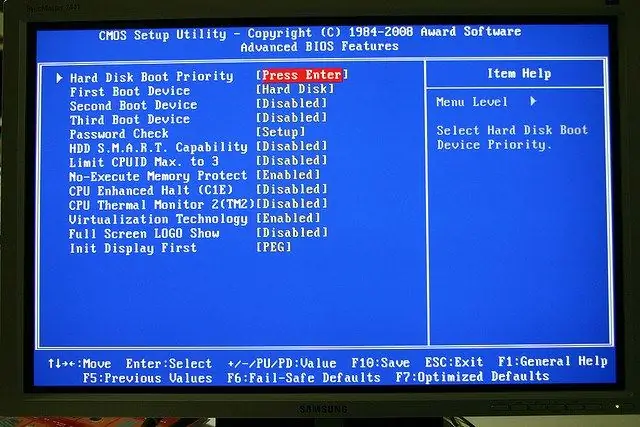
Instruktioner
Trin 1
Mange computere har en meget praktisk mulighed for at ringe til startmenuen, normalt åbner den, når du trykker på F12 under systemstart. Hvis startmenuen åbnes på din computer, skal du blot vælge USB-flashdrevet fra listen som boot-enhed.
Trin 2
Hvis startmenuen ikke åbnes, eller hvis du altid skal starte fra et USB-flashdrev, skal du indstille de relevante indstillinger i BIOS. Indtast BIOS, på de fleste computere skal du trykke på Del eller F2. Andre muligheder er også mulige - Ctrl + alt="Image" + Esc, F1, F3, F10.
Trin 3
I BIOS-vinduet, der åbnes, skal du finde fanen, der indeholder første start- og anden startlinje, der definerer henholdsvis den primære og den sekundære startenhed. Fanens navn afhænger af BIOS-versionen - for eksempel kan fanen kaldes Avancerede BIOS-funktioner. For at systemet skal starte fra et flashdrev, skal du vælge USB-enheden på listen ud for den første startlinje. Valget udføres med knapperne "Op" og "Ned". Den anden boot-enhed (anden boot) kan indstilles til harddisk.
Trin 4
Når du har valgt flashdrevet som boot-enhed, skal du gemme ændringerne ved at trykke på F10 eller vælge Gem og afslut opsætningselementet i BIOS-menuen. Der vises et vindue, der spørger, om du vil gemme, skriv Y og tryk på Enter. Nu starter computeren fra USB-flashdrevet, hvis den er isat, eller fra harddisken, hvis den ikke er der.
Trin 5
Bemærk, at når du installerer Windows, uanset hvilken enhed du installerer den fra, efter den første automatiske genstart, skal du gå ind i BIOS igen og indstille harddisken som den primære opstartsenhed. Hvis dette ikke er gjort, starter den første fase af OS-installationen igen. Derfor er det praktisk, når du installerer operativsystemet, at vælge den primære opstartsenhed via startmenuen - du ændrer ikke noget i BIOS, og efter en genstart starter systemet automatisk fra harddisken.







